BIMBELKA polecenie
Tworzy bryły sklasyfikowane jako Strop.

Ikona: 
Opis
Polecenie tworzy wiązki o różnych kształtach. Opcje można definiować za pomocą panelu kontekstowego poleceń, a także za pomocą wiersza poleceń.
Metoda
Uruchom polecenie, aby otworzyć panel kontekstowy polecenia Strop.
Uwaga: Aby łatwiej umieszczać ściany, włącz Tryb widoku z góry (TVM) przed uruchomieniem polecenia, klikając Okrąg Kondygnacji( ) na Pasku Kondygnacji . (zobacz artykuł Pasek Kondygnacji ). Upewnij się, że górna płaszczyzna sekcji znajduje się nad belką.
) na Pasku Kondygnacji . (zobacz artykuł Pasek Kondygnacji ). Upewnij się, że górna płaszczyzna sekcji znajduje się nad belką.
 ) na Pasku Kondygnacji . (zobacz artykuł Pasek Kondygnacji ). Upewnij się, że górna płaszczyzna sekcji znajduje się nad belką.
) na Pasku Kondygnacji . (zobacz artykuł Pasek Kondygnacji ). Upewnij się, że górna płaszczyzna sekcji znajduje się nad belką.Istnieją dwie metody tworzenia belek:
- Umieść pojedyncze belki, ograniczone przez oś X-/Y-.
- Rysuj belki wielokątne, nieograniczone osiami X-/Y-.
Użyj wymiarów dynamicznych, aby dokładniej zdefiniować punkt wstawienia pojedynczej wiązki. Wymiary te pokazują odległości od pojedynczej belki do ścian i/lub belek. Naciśnij przycisk Tab, aby przełączać się między wymiarami i ustawiać je ręcznie.
Uwaga: Wymiary dynamiczne są wyświetlane, jeśli Wejście dynamiczne (DYN) jest ustawione na Włączone (patrz artykuł Wymiary dynamiczne). (patrz artykuł Wymiary dynamiczne).
Użyj widżetu Asystent Skrótów Klawiaturowych , aby zmienić kierunek bieżącej pojedynczej ściany. Naciśnij przycisk Ctrl, aby przełączać między opcjami wyrównanie X i wyrównanie Y.
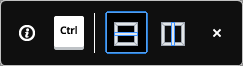
Uwaga: Widżet Asystent Skrótów Klawiaturowych jest wyświetlany, jeśli zmienna systemowa HOTKEYASSISTANT ma wartość 1, a pole wyboru Wyświetl Skróty dla polecenia BIMBELKA jest zaznaczone w oknie dialogowym Konfiguracja Asystenta Skrótów Klawiaturowych (patrz artykuł Widget Asystent Skrótów Klawiaturowych ).
Opcje w panelu kontekstowym poleceń
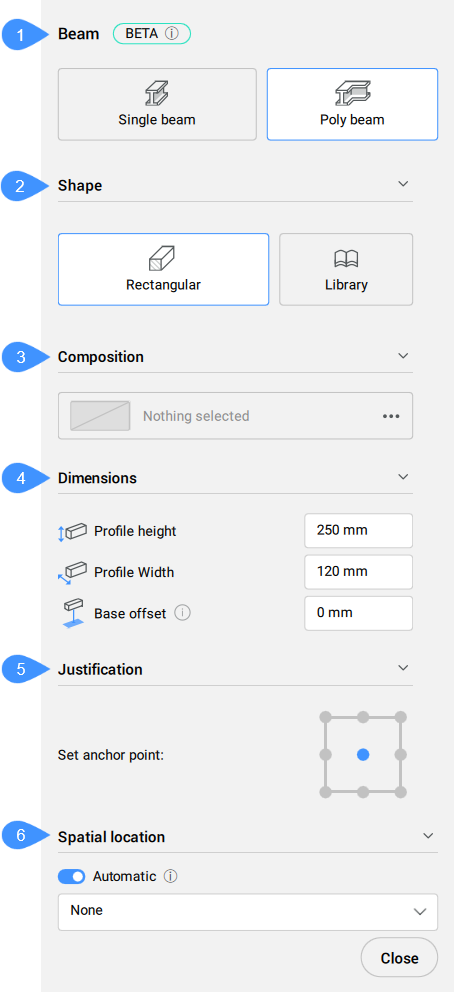
- Tryb tworzenia
- Kształt
- Kompozycja
- Wymiary
- Justowanie
- Lokalizacja przestrzenna
- Tryb tworzenia
- Wybierz metodę tworzenia bieżącej wiązki lub wiązek.
- Kształt
- Określa bieżący profil wiązki. Możesz wybrać istniejący profil lub utworzyć nowy.
- Kompozycja
- Kliknij przycisk przeglądania (
 ), aby otworzyć okno dialogowe Compositions umożliwiające zdefiniowanie bieżącej kompozycji ściany. W tym miejscu można zmienić typ kompozycji, wybierając nowy filtr z menu rozwijanego w lewym górnym rogu.
), aby otworzyć okno dialogowe Compositions umożliwiające zdefiniowanie bieżącej kompozycji ściany. W tym miejscu można zmienić typ kompozycji, wybierając nowy filtr z menu rozwijanego w lewym górnym rogu.
- Wymiary
-
- Wysokość profilu/szerokość profilu
- Ustawia wysokość/szerokość profilu.Uwaga: Opcje te są dostępne tylko dla profilu prostokątnego .
- Justowanie
- Istnieje dziewięć punktów uzasadnienia: górny lewy, górny środkowy, górny prawy, środkowy lewy, środkowy środkowy, środkowy prawy, dolny lewy, dolny środkowy, dolny prawy. Domyślnie punkt zakotwiczenia jest ustawiony na środku. Aby go zmienić, kliknij inny wyświetlany punkt kontrolny.
- Lokalizacja przestrzenna
- Umożliwia wybranie lokalizacji przestrzennej z menu rozwijanego w celu przypisania do płyty.
Uwaga: Opcje w panelu kontekstowym poleceń i te w widżecie Asystent Skrótów Klawiaturowych odzwierciedlają opcje w wierszu poleceń.

